如何将 Apple Watch 连接到新旧 iPhone
 发布于2023-10-11 阅读(100)
发布于2023-10-11 阅读(100)
扫一扫,手机访问
苹果对增强用户体验的承诺体现在其设备的轻松配对中。無論是回覆訊息、接電話,還是簡單地查看天氣,Apple Watch 都是一個簡擺的伴侶,反映了 iPhone 的功能。
在开始之前,您需要准备一些事项:
- 您的 Apple ID 和密码,这是禁用激活锁所必需的。
- 您的新旧iPhone都应该连接到Wi-Fi。
- 您的 Apple Watch 和 iPhone 应至少充电 50%。
- 您的 Apple Watch 密码。如果您忘记了它,有一些资源可以帮助您找回它。
讓 Apple Watch 和 iPhone 靠拢在一起,並在 iPhone 上開啟 Apple Watch app。如果您的 iPhone 要求您确认是否要使用手表,请按照屏幕上的步骤完成设置。如果您的 iPhone 要求您开始配对,请取消配对 Apple Watch,以便进行设置。设置完成后,您可以开始在新 iPhone 上使用 Apple Watch。
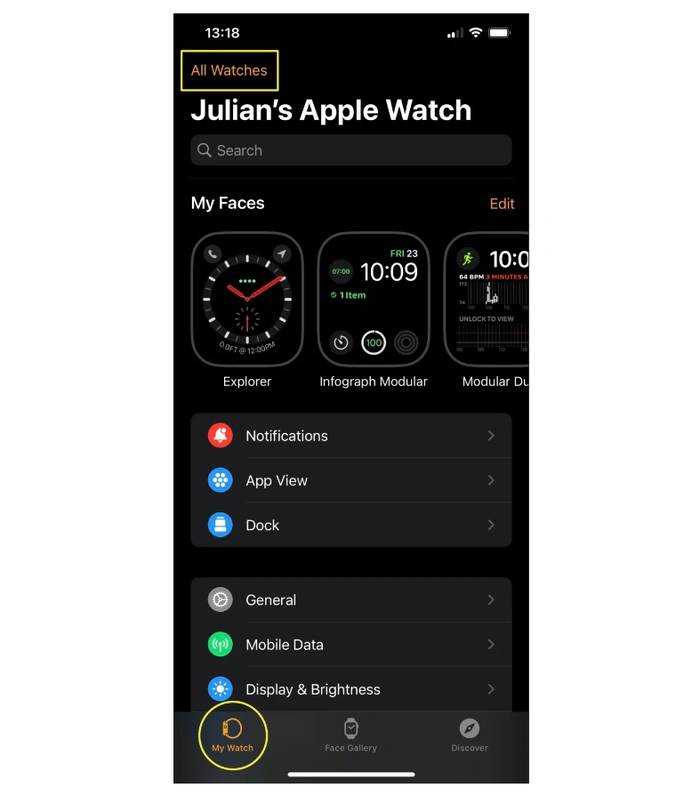
兼容性检查
在开始连接过程之前,必须验证设备的兼容性。為了讓 Apple Watch 與 iPhone 漸漸同步,請確保您的 iPhone 在 iOS 14 或更新版本上執行。同时,您的 Apple Watch 应配备 watchOS 7 或更高版本。iPhone 6s 或更高版本的型号满足此兼容性先决条件。
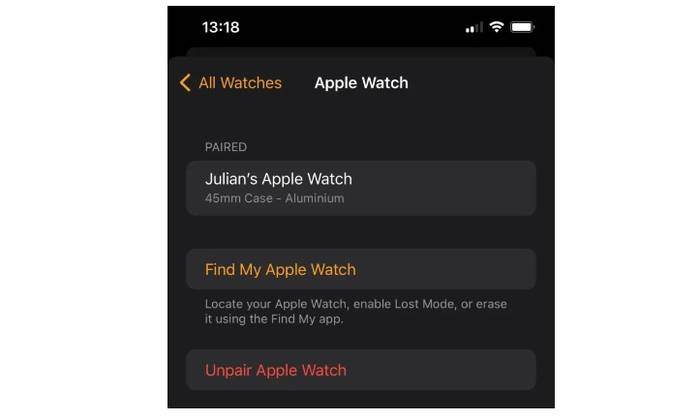
部分1:断开Apple Watch与旧iPhone的连接
将 Apple Watch 连接到新 iPhone 时,必须将手表与以前的 iPhone 分离。不要担心丢失任何数据,因为取消配对过程会触发Apple Watch数据的自动备份,从而促进顺利过渡到新手机。
要断开 Apple Watch 与旧 iPhone 的连接:
- 在旧 iPhone 上打开 Apple Watch 应用程序。
- 点击左下角的“我的手表”按钮。
- 导航到左上角的“所有手表”链接。
- 将显示连接到iPhone的所有手表的列表。找到您要取消配对的手表,点击它旁边的信息(“i”)图标。如下图所示。
- 点击“取消配对Apple Watch”按钮并确认您的选择。
- 按照屏幕上的说明完成该过程。
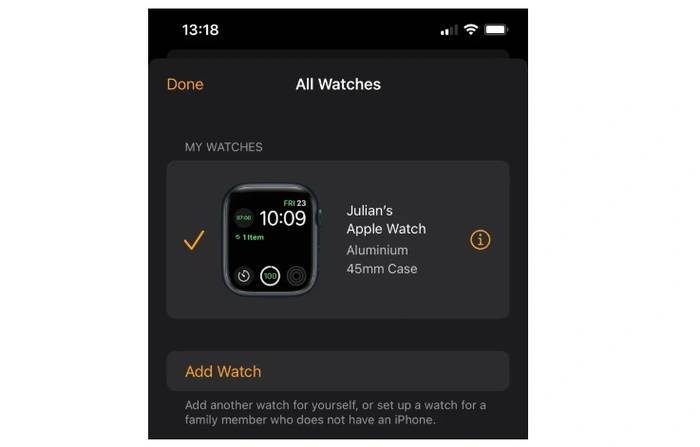
部分2:将Apple Watch与新iPhone配对
随着取消配对阶段的完成和手表数据的备份,您现在可以在 Apple Watch 和新 iPhone 之间建立连接。
要将 Apple Watch 连接到新 iPhone:
- 按住侧边按钮,直到出现 Apple 徽标,打开 Apple Watch。
- 在新 iPhone 上打开预装的 Apple Watch 应用。
- 选择“开始配对”。
- 放置您的 iPhone,使 Apple Watch 出现在 iPhone 上出现的取景器中。
- 设备相互识别后,点击“设置Apple Watch”并按照屏幕上的说明进行操作。
手动配对苹果手表
如果您在自动配对过程中遇到困难或更喜欢手动进行,Apple 提供了另一种选择:
- 在新 iPhone 上打开 Apple Watch 应用。
- 点击“开始配对”,然后点击“手动配对Apple Watch”。
- 在 Apple Watch 上,轻点“i”图标以显示其名称。
- 在iPhone上选择手表的名称,一个六位数的代码将在Apple Watch上实现。
- 在iPhone上输入此代码以结束手动配对过程。
在配对过程中,请确保选择“从备份还原”选项,然后选择Apple Watch的最新备份。此方法可确保恢复以前的所有设置和数据。
苹果手表自动切换
为了增强用户体验,请考虑启用“自动切换”功能。此功能有助于您的 iPhone 自动连接到您佩戴的任何 Apple Watch。要激活它,请在新iPhone上打开Apple Watch应用程序,导航到“我的手表”>“常规”>“手表切换”,然后打开“自动切换”。
故障 排除
如果在设置过程中遇到任何问题,有几种解决方案可用。例如,如果您的Apple Watch卡在带有白色Apple徽标的黑色屏幕上,您可以通过同时按住数码表冠和侧边按钮来重新启动它。手表重新启动后,用力按下屏幕或按住数码表冠,轻点“重置”,然后将其与 iPhone 配对。
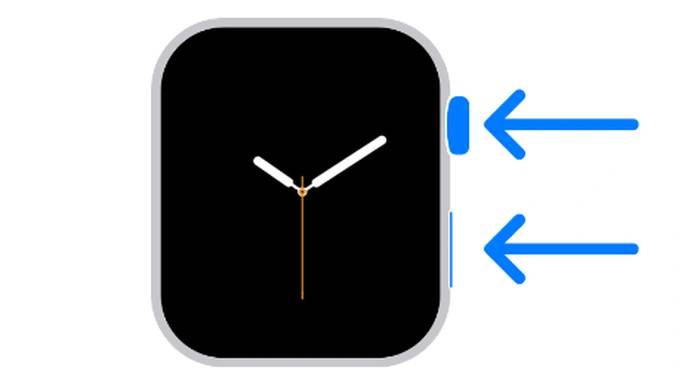
如果您使用电脑将内容传输到新 iPhone,并发现“健康与健身记录”内容丢失,您可以尝试从旧 iPhone 的电脑备份恢复。如果您没有旧iPhone或无法备份,很遗憾,您无法恢复健康和健身记录内容。
产品推荐
-

售后无忧
立即购买>- DAEMON Tools Lite 10【序列号终身授权 + 中文版 + Win】
-
¥150.00
office旗舰店
-

售后无忧
立即购买>- DAEMON Tools Ultra 5【序列号终身授权 + 中文版 + Win】
-
¥198.00
office旗舰店
-

售后无忧
立即购买>- DAEMON Tools Pro 8【序列号终身授权 + 中文版 + Win】
-
¥189.00
office旗舰店
-

售后无忧
立即购买>- CorelDRAW X8 简体中文【标准版 + Win】
-
¥1788.00
office旗舰店
-
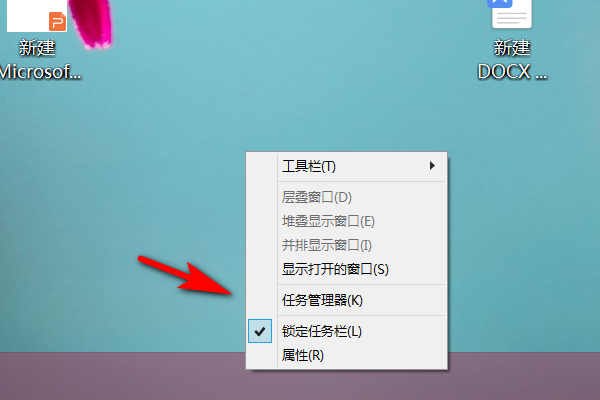 正版软件
正版软件
- 如何在Windows 10上禁用桌面窗口管理器?
- 在win10系统中有一个新的组件叫做桌面窗口管理器,这个组件基本上不会使用到,可是又是运行的状态,占用的CPU非常的大,因此有不少用户都想要关闭这个功能,那么应该如何设置呢,今日的win10教程就来为广大用户们进行解答,接下来就让我们一起来了解看看吧。win10关闭桌面窗口管理器方法:1、右击桌面下方中的任务栏,接着选择选项列表中的“任务管理器”。2、进入到新的界面后,点击下方中的“详细信息”。3、在打开的窗口中,找到桌面窗口管理器并右击选择“结
- 8分钟前 win10 0
-
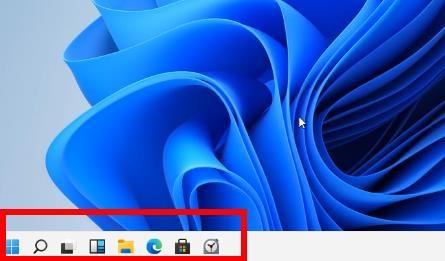 正版软件
正版软件
- 解决Win11桌面左侧出现深色框的方法
- 我们在使用win11系统的时候都会遇到一些操作上的问题,近期也有不少的用户们在询问win11桌面左侧有深色框怎么办?用户们可以直接的选择屏幕分辨率下的推荐设置,然后来进行操作就就可以了,下面就让本站来为用户们来仔细的介绍一下win11桌面左侧有深色框问题解析吧。win11桌面左侧有深色框问题解析1、桌面空白处进行右键点击,选择“屏幕分辨率”。2、次级页面里面,可以看到电脑现在的分辨率是1024X768。3、点击一下这个按钮,可以看到分辨率滑块是处于接近最低端的位置,而上方有个&ld
- 23分钟前 win11 0
-
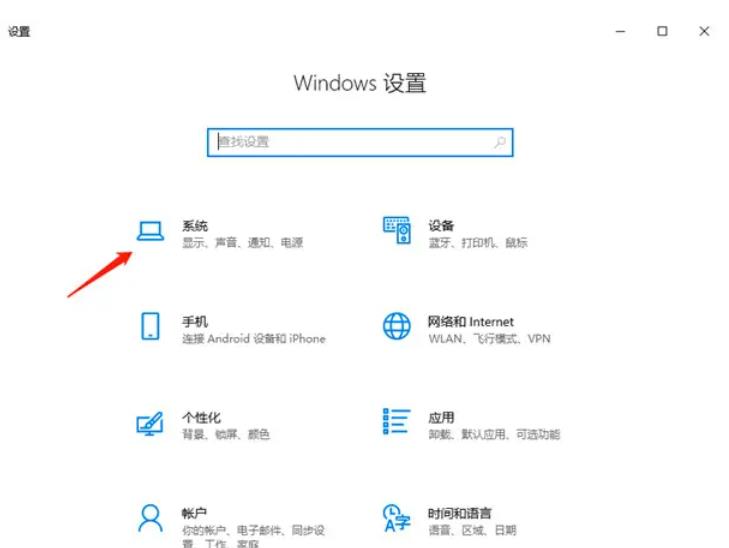 正版软件
正版软件
- 解决Win10笔记本插入电源后性能下降问题的方法
- win10笔记本插电源反倒降频怎么办?我们在使用笔记本的时候有时候需要插着电源使用的情况,那么这是怎么回事?用户们可以直接的单击开始菜单下的设置,然后单击左侧的睡眠和电源下的其他电源设置,下面就让本站来为用户们来仔细的介绍一下win10笔记本插电源反倒降频问题解析吧。win10笔记本插电源反倒降频问题解析1、单击开始菜单,选择设置,单击系统,在系统界面中,单击左侧的睡眠和电源,然后选择其他电源设置。2、选择高性能选项,单击以更改计划设置,在计划设置界面中,单击以更改高级电源设置。3、最后,选择处理器电源管
- 33分钟前 win10 0
-
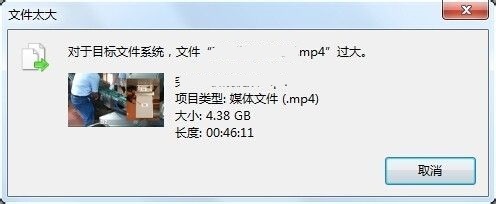 正版软件
正版软件
- 解决Win7复制文件时出现的目标文件过大的问题
- win7复制文件提示目标文件过大怎么解决?相信很多小伙伴在复制某些文件的时候都有弹出提示,明明磁盘还有很多的空间可以使用,可是就是无法成功复制,面对这个问题很多人不知道该如何解决,那么本期的win7教程小编就来和广大用户们分享解决方法,接下来就让我们一起来看看详细的操作步骤吧。解决方法如下方法一1、确认一下我们的磁盘是否有足够的空间。2、如果是空间不足导致文件无法复制移动,那么需要删除一些不需要的文件来释放空间。方法二1、如果磁盘空间足够,却还是文件过大。2、那么可能是磁盘格式问题,需要格式化磁盘。3、首
- 43分钟前 win7 目标文件系统过大 0
-
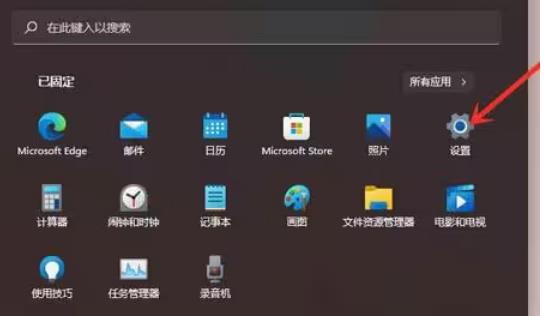 正版软件
正版软件
- 解决win11中右键引起的屏幕闪烁问题
- 鼠标右键选项功能可以帮助用户们快速的打开应用程序,近期也有不少的win11用户们反应自己在使用鼠标右键点击的时候会导致屏幕闪烁的问题,那么这是怎么回事?这可能是应用程序冲突导致的,下面就让本站来为用户们来仔细的介绍一下win11使用右键闪屏的解决方法吧。win11使用右键闪屏的解决方法方法一1、如果我们是已经使用了一段时间的win11,突然出现了右键闪屏情况。2、那么可能是出现了应用程序冲突,只需要将可能会出现问题的应用程序删除即可。3、首先通过开始菜单进入系统设置界面。4、然后在左边栏之中打开&ldqu
- 58分钟前 win11 0
最新发布
-
 1
1
- KeyShot支持的文件格式一览
- 1798天前
-
 2
2
- 优动漫PAINT试用版和完整版区别介绍
- 1838天前
-
 3
3
- CDR高版本转换为低版本
- 1983天前
-
 4
4
- 优动漫导入ps图层的方法教程
- 1837天前
-
 5
5
- 修改Xshell默认存储路径的方法教程
- 1849天前
-
 6
6
- ZBrush雕刻衣服以及调整方法教程
- 1833天前
-
 7
7
- Overture设置一个音轨两个声部的操作教程
- 1827天前
-
 8
8
- CorelDRAW添加移动和关闭调色板操作方法
- 1876天前
-
 9
9
- PhotoZoom Pro功能和系统要求简介
- 2003天前
相关推荐
热门关注
-

- Xshell 6 简体中文
- ¥899.00-¥1149.00
-

- DaVinci Resolve Studio 16 简体中文
- ¥2550.00-¥2550.00
-

- Camtasia 2019 简体中文
- ¥689.00-¥689.00
-

- Luminar 3 简体中文
- ¥288.00-¥288.00
-

- Apowersoft 录屏王 简体中文
- ¥129.00-¥339.00